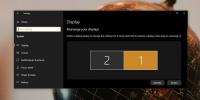Cómo obtener íconos clásicos en Alt + Tab en Windows 10
En Windows 10, el atajo de teclado Alt + Tab abre un selector de aplicaciones. Le muestra una gran ventana de vista previa de cada aplicación que ha abierto. Si continúa presionando la tecla Alt y alterna la tecla Tab, puede alternar entre las diferentes aplicaciones y seleccionar la que desee cambiar. Windows solía mostrar iconos para las aplicaciones en un punto. los vistas previas de ventanas son una adición algo nueva. Si prefiere ver los íconos clásicos en Alt + Tab, puede restaurarlos con una clave de registro.
Esto es lo que normalmente ve cuando toca Alt + Tabulador.
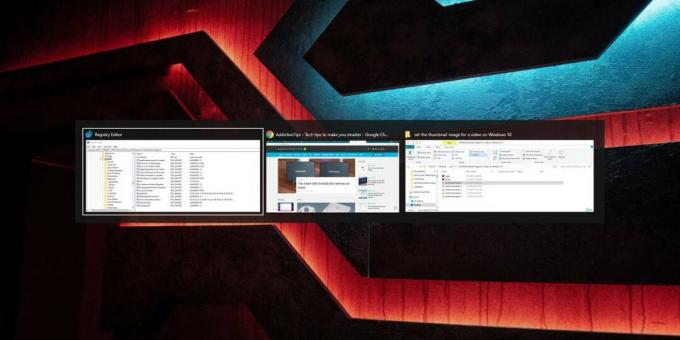
Iconos clásicos en Alt + Tabulador
Abra el editor de registro con derechos de administrador y navegue a la siguiente clave.
HKEY_CURRENT_USER \ Software \ Microsoft \ Windows \ CurrentVersion \ Explorer
Haga clic con el botón derecho en la tecla Explorador y seleccione Nuevo> Valor DWORD (32 bits). Nombra el nuevo valor;
AltTabSettings
Haga doble clic en él y establezca su valor en 1 para obtener iconos clásicos en la pestaña Alt +.
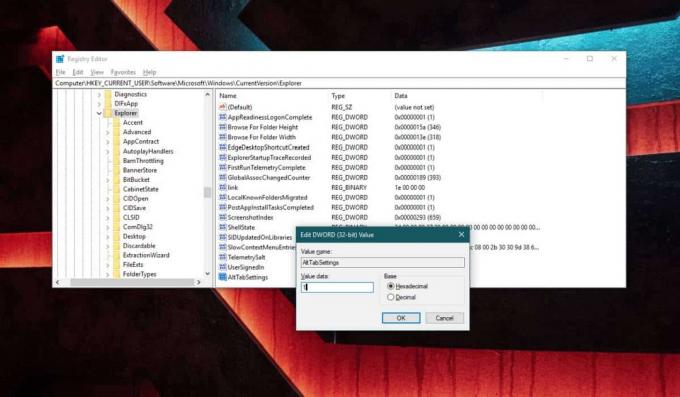
Reinicie el Explorador de Windows para ejecutar el cambio. Para reiniciar el Explorador de Windows, abra el Administrador de tareas y vaya a la pestaña Procesos. Busque y seleccione el Explorador de Windows. Haga clic en el botón Reiniciar en la esquina inferior derecha y cuando toque el atajo de teclado Alt + Tab, verá el siguiente selector de aplicaciones.

Este selector de aplicaciones es mucho más pequeño que las vistas previas de ventanas más grandes que obtienes de forma predeterminada. Uno podría argumentar que es menos útil ya que no puede ver lo que está abierto en la aplicación, sino para los usuarios que les resulta más fácil identificar una aplicación por su ícono que por su contenido, los íconos clásicos son mucho más mejor. Desafortunadamente, no hay forma de hacer que los íconos parezcan más grandes, lo cual es una pena. La vista clásica de iconos es útil tanto para identificar aplicaciones como para acomodar más aplicaciones en el mismo espacio de pantalla.
La vista previa de Windows tiende a organizar las vistas previas en varios diseños para acomodarlos a todos. Estéticamente, no tiene nada de malo, pero desde el punto de vista de la productividad, la consistencia siempre es mejor.
Existe otra, aunque pequeña ventaja de usar íconos clásicos en Alt + Tab. Cuando usa Alt + Tab, con los iconos clásicos, la barra de tareas permanece visible. No es un gran problema, pero le permite ver qué aplicaciones están abiertas en la pantalla actual si está utilizando múltiples pantallas o escritorios virtuales.
Puede revertir el cambio eliminando la clave de registro que creó o puede cambiar su valor de 1 a 0. Asegúrese de que después de cada cambio, reinicie el Explorador de Windows.
Buscar
Mensajes Recientes
Cómo sincronizar el búfer de memoria de Windows con datos de disco al instante
FlushVol es una utilidad gratuita que mantiene sincronizado el esta...
Cómo alternar HDR con un script en Windows 10
Windows 10 es compatible con HDR. Si tienes el hardware para soport...
Ordenar la estructura del código C # en Visual Studio 2010 con CodeSorter
Una de las tareas más agotadoras que puede tener que realizar sobre...